ユーザー設定のカテゴリおよびグループの概要
それぞれのグループにショートカットオブジェクトアイコンを配置
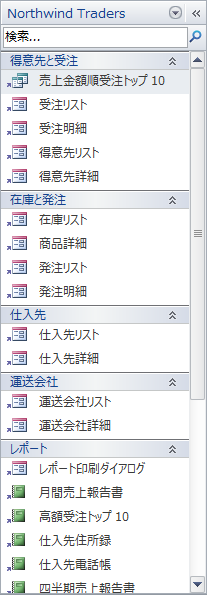
ノースウィンドのデータベースを開くと、「Northwind Traders」というカテゴリがあります。このカテゴリの中にはいくつかのグループ(「得意先と受注」「在庫と発注」「仕入先」など)に分けられ、グループ内にオブジェクトへのショートカットが配置されています。
ショートカットのオブジェクト アイコンには、左下隅の横に小さな矢印が付いており、これによって識別します。
ショートカットを開くと、そのショートカットがポイントしているオブジェクトが開かれます。ショートカットはオブジェクトそのものではなく、あくまでそのオブジェクトへのリンクにすぎません。したがって、ショートカットを削除しても、そのショートカットのリンク先のデータベース内のオブジェクトは削除されません。また、ショートカットが指し示すデータベース内のデータを変更せずに、ショートカットを非表示にしたり、名前を変更したりできます。
データベース内のオブジェクトをカスタマイズする方法の1つとして、ユーザー設定のカテゴリを作成する方法があります。たとえば、データベース内の移動に使用できる特定の種類のボタンやリンクを含むフォームを作成する場合などに、ユーザー設定のカテゴリを作成します。ユーザー設定のカテゴリを作成した場合、これが適用されるのは現在のデータベースだけです。ユーザー設定のカテゴリおよびグループを他のデータベースで使用することはできません。
ユーザー設定のカテゴリを作成するには、既定で作成される[ユーザー設定]カテゴリの名前を変更するか、新しいユーザー設定のカテゴリを作成します。
データベース内で使用するユーザー設定のカテゴリやグループの数は、あまり多くしない方がデータを見つけやすくなります。
ユーザー設定のカテゴリまたはグループからオブジェクトを削除することはできますが、定義済みのカテゴリ(「すべてのAccessオブジェクト]など)またはグループ(テーブル、クエリ、フォーム等)からオブジェクトを削除することはできません。
ユーザー設定のカテゴリおよびグループを作成および管理するには
ユーザー設定のカテゴリおよびグループを作成および管理するには、[ナビゲーション オプション] ダイアログ ボックスを使用します。このダイアログ ボックスには、データベース内で定義されているすべてのカテゴリのリストが表示され、選択したカテゴリのグループも表示されます。
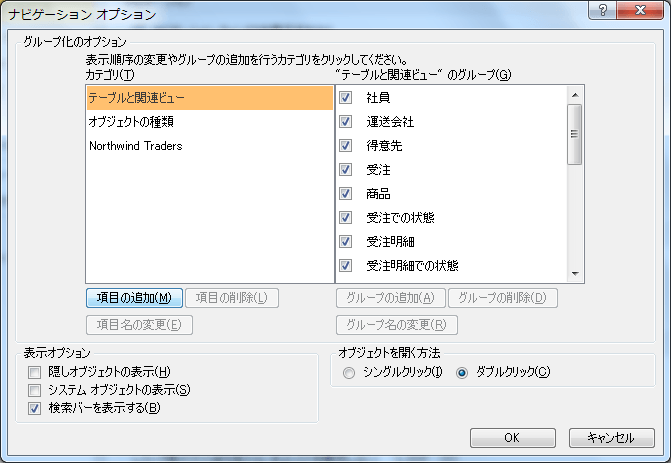
コメント
※技術的な質問はMicrosoftコミュニティで聞いてください!

